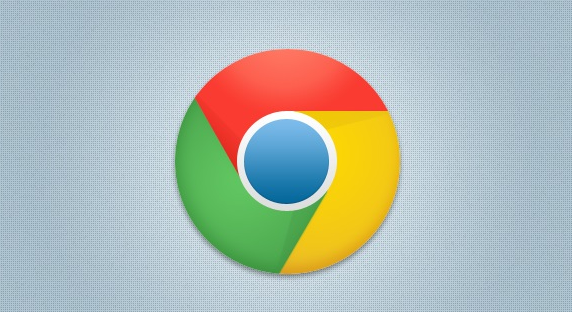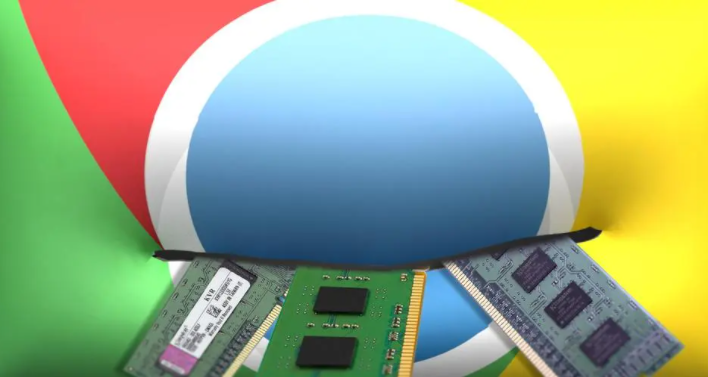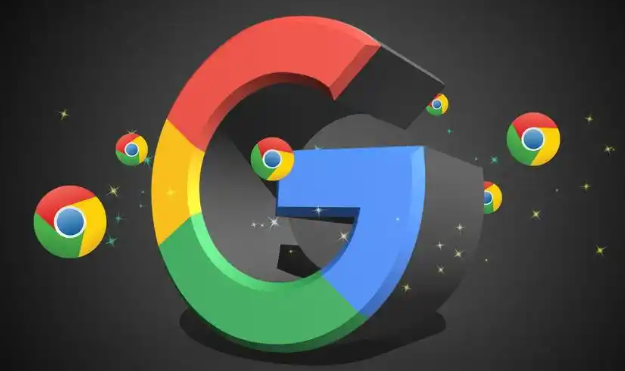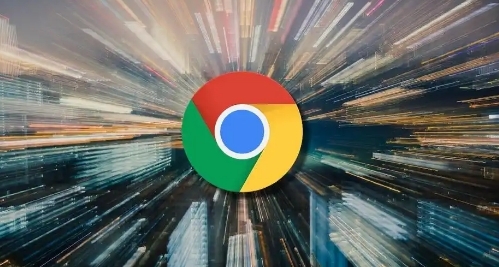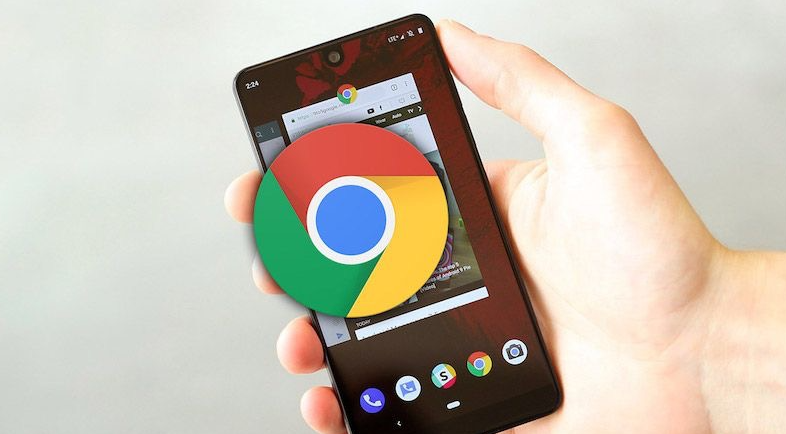教程详情
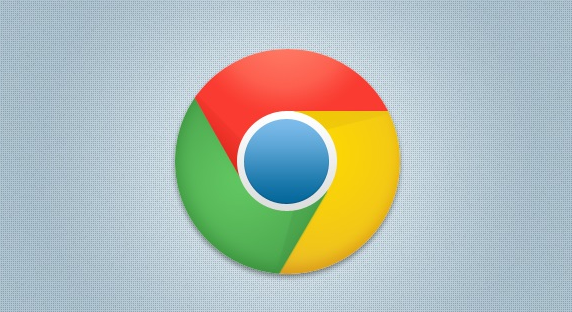
一、开启密码保存功能
当您在网站上输入用户名和密码进行登录时,Chrome 浏览器通常会弹出一个提示框,询问您是否要保存密码。如果您希望启用密码保存功能,只需点击“保存”按钮即可。这样,下次您访问该网站时,浏览器会自动填充已保存的用户名和密码,无需您再次手动输入,大大提高了登录效率。
二、查看和管理已保存密码
1. 打开 Chrome 浏览器,点击右上角的菜单图标(三个竖点),选择“设置”。
2. 在设置页面中,向下滚动并点击“隐私与安全”选项下的“密码”部分。
3. 在这里,您可以看到所有已保存的密码列表,包括对应的网站名称、用户名以及隐藏的密码信息。
4. 如果您需要查看某个特定网站的密码,只需点击该条目旁边的眼睛图标,然后输入您的 Windows 账户密码或其他系统验证方式进行身份验证,即可显示密码明文。
5. 若要编辑或删除已保存的密码,点击相应条目右侧的三个点图标,选择“编辑”或“删除”操作,按照提示进行修改或移除。
三、使用密码生成功能创建强密码
为了提高账户安全性,建议为不同的网站设置独特且复杂的密码。Chrome 浏览器提供了密码生成功能,可以帮助您快速创建高强度的随机密码:
1. 在注册新账户或修改密码时,当密码输入框获得焦点后,点击右侧的钥匙图标。
2. 选择“生成密码”,浏览器将自动生成一个包含字母、数字和特殊字符的组合密码,并自动填充到密码框中。
3. 您可以根据需要选择接受生成的密码,或者点击“重新生成”按钮获取另一个随机密码。
四、同步密码数据
如果您使用 Google 账户登录 Chrome 浏览器,并且开启了密码同步功能,那么您的密码数据将自动同步到云端。这意味着您可以在其他设备上登录同一 Google 账户后,轻松访问已保存的所有密码。要确保密码同步功能已开启:
1. 同样在 Chrome 浏览器的“设置”页面中,点击顶部的“你和 Google 服务”选项。
2. 确保“同步”功能已开启,并在下方的“密码”部分确认其状态为“已同步”。
通过以上步骤,您可以充分利用 Chrome 浏览器的密码管理功能,不仅能够提升登录效率,还能有效保障账户的安全性。请务必定期更新密码,并避免在多个网站重复使用相同的密码,以进一步降低安全风险。
总之,合理设置和使用 Chrome 浏览器的密码管理功能,将为您的网络生活带来便利与安全的双赢体验。希望本教程能够帮助您更好地掌握这一实用技巧,让您的网络之旅更加顺畅无忧。